- Itu FAULTY_HARDWARE_CORRUPTED_PAGE adalah kesalahan BSoD pada Windows 10, yang disebabkan oleh file atau driver sistem yang kedaluwarsa.
- Cara termudah untuk memperbaiki layar biru ini adalah dengan menggunakan alat khusus dan memperbarui seluruh sistem.
- Selain itu, menurunkan versi BIOS telah terbukti bermanfaat bagi beberapa pengguna, jadi cobalah juga.
- Jangan abaikan aplikasi atau program yang baru diinstal yang mungkin mengganggu sistem Anda yang menyebabkan BSoD ini.

- Unduh Alat Perbaikan PC Restoro yang dilengkapi dengan Teknologi yang Dipatenkan (tersedia paten sini).
- Klik Mulai Pindai untuk menemukan masalah Windows yang dapat menyebabkan masalah PC.
- Klik Perbaiki Semua untuk memperbaiki masalah yang memengaruhi keamanan dan kinerja komputer Anda
- Restoro telah diunduh oleh 0 pembaca bulan ini.
Kesalahan Blue Screen of Death mungkin adalah salah satu kesalahan paling serius yang dapat Anda temui di Windows 10.
Mereka akan memulai ulang PC Anda dan mengganggu pekerjaan Anda, oleh karena itu hari ini kami akan menunjukkan cara memperbaikinya FAULTY_HARDWARE_CORRUPTED_PAGE kesalahan BSoD.
Banyak pengguna telah melaporkan FAULTY_HARDWARE_CORRUPTED_PAGE kesalahan pada laptop Asus, tetapi perangkat Dell atau HP juga terpengaruh. Solusi di bawah ini efisien di semua perangkat.
Variasi kesalahan tambahan adalah Pemeriksaan bug MSDN FAULTY_HARDWARE_CORRUPTED_PAGE dan FAULTY_HARDWARE_CORRUPTED_PAGE PUBG. Dalam kasus terakhir, game PC Battlegrounds PlayerUnknown menyebabkan kesalahan ini.
Bagaimana cara memperbaiki kesalahan FAULTY_HARDWARE_CORRUPTED_PAGE?
- Perbarui Windows 10 dan unduh driver terbaru
- Instal ulang driver yang bermasalah
- Hapus aplikasi yang bermasalah
- Turunkan versi BIOS Anda
- Setel ulang Windows 10
- Periksa perangkat keras Anda
1. Memperbarui Windows 10 dan unduh driver terbaru
- tekan Kunci Windows + S dan ketik Pengaturan.
- Pilih Pembaruan Windows.
- Kemudian, klik Periksa Pembaruan.

- Tunggu hingga Windows Anda menyelesaikan proses pembaruan.
Masalah perangkat keras dan perangkat lunak tertentu dapat menyebabkan kesalahan Layar Biru Kematian muncul, dan untuk: mencegah jenis kesalahan ini muncul, kami sangat menyarankan Anda untuk mengunduh Windows 10 terbaru pembaruan.
Mengunduh pembaruan cukup sederhana, dan Anda dapat melakukannya dengan menggunakan Pembaruan Windows. Banyak dari pembaruan ini menawarkan fitur baru dan peningkatan keamanan.
Selain itu, mereka juga menerapkan perbaikan bug yang terkait dengan perangkat keras dan perangkat lunak, oleh karena itu jika Anda mau untuk mencegah kesalahan BSoD muncul, kami sangat menyarankan agar mengunduh Windows 10 terbaru pembaruan.
Meskipun pembaruan Windows 10 penting untuk keamanan sistem, driver sama pentingnya.
Perbarui driver secara otomatis
PC Anda bergantung pada driver untuk bekerja dengan perangkat keras Anda, dan jika Anda tidak menginstal driver yang tepat, Anda mungkin mengalami kesalahan Blue Screen of Death seperti kode berhenti FAULTY_HARDWARE_CORRUPTED_PAGE.
Untuk memperbaiki ini dan banyak kesalahan BSoD lainnya, sangat disarankan agar Anda menginstal driver terbaru menggunakan penginstal driver otomatis.
 Beberapa kesalahan dan bug Windows yang paling umum adalah akibat dari driver lama atau tidak kompatibel. Kurangnya sistem yang mutakhir dapat menyebabkan kelambatan, kesalahan sistem, atau bahkan BSoD.Untuk menghindari jenis masalah ini, Anda dapat menggunakan alat otomatis yang akan menemukan, mengunduh, dan menginstal versi driver yang tepat pada PC Windows Anda hanya dalam beberapa klik, dan kami sangat menyarankan Perbaikan Driver.Ikuti langkah-langkah mudah ini untuk memperbarui driver Anda dengan aman:
Beberapa kesalahan dan bug Windows yang paling umum adalah akibat dari driver lama atau tidak kompatibel. Kurangnya sistem yang mutakhir dapat menyebabkan kelambatan, kesalahan sistem, atau bahkan BSoD.Untuk menghindari jenis masalah ini, Anda dapat menggunakan alat otomatis yang akan menemukan, mengunduh, dan menginstal versi driver yang tepat pada PC Windows Anda hanya dalam beberapa klik, dan kami sangat menyarankan Perbaikan Driver.Ikuti langkah-langkah mudah ini untuk memperbarui driver Anda dengan aman:
- Unduh dan instal DriverFix.
- Luncurkan aplikasi.
- Tunggu perangkat lunak untuk mendeteksi semua driver Anda yang salah.
- Anda sekarang akan disajikan dengan daftar semua driver yang memiliki masalah, dan Anda hanya perlu memilih yang ingin diperbaiki.
- Tunggu DriverFix untuk mengunduh dan menginstal driver terbaru.
- Mengulang kembali PC Anda agar perubahan diterapkan.

Perbaikan Driver
Jauhkan Windows Anda aman dari segala jenis kesalahan yang disebabkan oleh driver yang rusak, dengan menginstal dan menggunakan DriverFix hari ini!
Kunjungi situs web
Penafian: program ini perlu ditingkatkan dari versi gratis untuk melakukan beberapa tindakan tertentu.
2. Instal ulang driver yang bermasalah
- tekan Tombol Windows + X di keyboard Anda untuk membuka Menu Pengguna Daya.
- Pilih Pengaturan perangkat dari daftar.
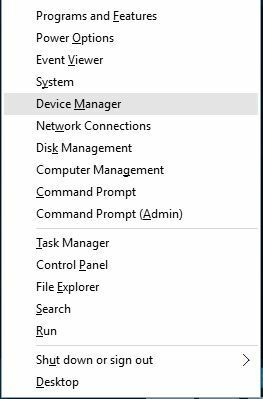
- Kapan Pengaturan perangkat terbuka, cari driver yang ingin Anda hapus, klik kanan dan pilih Copot pemasangan.
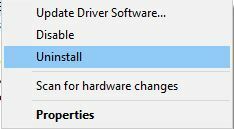
- Jika tersedia, periksa Hapus perangkat lunak driver untuk perangkat ini dan klik baik.

Setelah Anda menghapus driver, Anda perlu me-restart PC Anda. Ketika PC Anda restart, driver yang dihapus akan diganti dengan driver default.
Jika driver default berfungsi dengan baik, dan PC Anda bebas dari kesalahan BSoD, Anda dapat terus menggunakan driver tersebut, atau Anda dapat mencoba memperbaruinya.
Pengguna melaporkan bahwa driver adaptor nirkabel menyebabkan masalah ini, dan setelah menginstal ulang driver yang bermasalah, kesalahan BSoD telah diperbaiki.
3. Hapus aplikasi yang bermasalah
Aplikasi pihak ketiga sering kali dapat menyebabkan kesalahan Blue Screen of Death muncul, oleh karena itu penting bagi Anda untuk menemukan dan menghapus perangkat lunak yang bermasalah.
Jika Anda menginstal atau baru saja memperbarui perangkat lunak apa pun, kami sangat menyarankan Anda menghapusnya dan memeriksa apakah itu memperbaiki kesalahan.
Hampir semua perangkat lunak dapat menyebabkan kesalahan ini muncul, oleh karena itu terkadang sulit untuk menemukan aplikasi yang bermasalah.
Biasanya, jenis kesalahan ini disebabkan oleh perangkat lunak antivirus Anda atau firewall, jadi pastikan untuk menghapus semua program antivirus pihak ketiga dari PC Anda.
Ingatlah bahwa Windows 10 hadir dengan Windows Defender yang berfungsi sebagai perangkat lunak antivirus, jadi meskipun Anda menghapus semua perangkat lunak antivirus pihak ketiga, PC Anda tidak akan sepenuhnya tidak berdaya.
Jika Anda tertarik untuk mendapatkan alat keamanan baru dan lebih baik, lihat lebih dekat kami daftar besar perangkat lunak antivirus terbaik bisa Anda dapatkan saat ini.
Menghapus instalasi antivirus Anda mungkin tidak memperbaiki masalah ini, karena mereka cenderung meninggalkan file dan entri registri tertentu setelah Anda menghapusnya.
Oleh karena itu, kami sangat menyarankan agar Anda menggunakan perangkat lunak penghapusan khusus untuk menghapus antivirus Anda dan file sisa yang terkait dengannya.
Banyak perusahaan antivirus meng-host alat penghapus khusus di situs web mereka, jadi pastikan untuk mengunduh salah satu alat ini untuk antivirus Anda.
4. Turunkan versi BIOS Anda
Beberapa pengguna melaporkan bahwa FAULTY_HARDWARE_CORRUPTED_PAGE Kesalahan BSoD dapat diperbaiki dengan menurunkan versi BIOS Anda.
Menurut pengguna, versi BIOS tertentu dapat menyebabkan masalah ini pada motherboard Asus, oleh karena itu Anda mungkin ingin menurunkan versi BIOS.
Menurunkan versi BIOS terkadang dapat berisiko, oleh karena itu gunakan ekstra hati-hati dan pastikan untuk memeriksa papan utama manual untuk instruksi rinci.
5. Setel ulang Windows 10
- Restart komputer Anda beberapa kali selama boot untuk memulai Perbaikan Otomatis.
- Memilih Memecahkan masalah, kemudian Setel ulang PC ini, dan Hapus semuanya.
- Anda mungkin diminta untuk memasukkan media instalasi Windows 10 untuk melanjutkan ke langkah berikutnya, jadi bersiaplah untuk melakukannya.
- Pilih Hanya drive tempat Windows diinstal, kemudian Hapus saja file saya dan klik Setel ulang tombol.
- Ikuti instruksi untuk menyelesaikan reset Windows 10.
Ingatlah bahwa proses ini akan menghapus semua file dari drive C Anda, jadi pastikan untuk membuat cadangan.
Anda mungkin juga memerlukan flash drive USB yang dapat di-boot untuk menyelesaikan pengaturan ulang Windows 10, dan Anda dapat dengan mudah membuatnya dengan menggunakan Alat Pembuatan Media.
6. Periksa perangkat keras Anda
Terkadang kesalahan ini dapat disebabkan oleh perangkat keras Anda, oleh karena itu kami sangat menyarankan untuk menghapus perangkat keras yang baru ditambahkan karena mungkin tidak kompatibel dengan PC Anda.
Jika Anda tidak menginstal perangkat keras baru, kami sarankan Anda memeriksa apakah komponen Anda saat ini berfungsi dengan benar.
Biasanya kesalahan ini disebabkan oleh RAM, tetapi pastikan untuk memeriksa komponen lain seperti motherboard, hard drive, adaptor jaringan, dll.
Apakah Anda mengalami banyak masalah terkait perangkat lunak? Kami artikel menyeluruh yang didedikasikan untuk alat pemulihan sistem akan memastikan Anda akan menyingkirkan masalah itu dalam waktu singkat.
Jadi ini adalah rekomendasi kami bagi Anda untuk memecahkan masalah FAULTY_HARDWARE_CORRUPTED_PAGE BSoD. Beri tahu kami di komentar jika ada langkah yang membantu.
 Masih mengalami masalah?Perbaiki dengan alat ini:
Masih mengalami masalah?Perbaiki dengan alat ini:
- Unduh Alat Perbaikan PC ini dinilai Hebat di TrustPilot.com (unduh dimulai di halaman ini).
- Klik Mulai Pindai untuk menemukan masalah Windows yang dapat menyebabkan masalah PC.
- Klik Perbaiki Semua untuk memperbaiki masalah dengan Teknologi yang Dipatenkan (Diskon Eksklusif untuk pembaca kami).
Restoro telah diunduh oleh 0 pembaca bulan ini.
Pertanyaan yang Sering Diajukan
Ini kesalahan BSoD dapat disebabkan oleh masalah saat menginstal pembaruan Windows, driver perangkat yang kedaluwarsa, rusak, atau salah konfigurasi, hard disk yang rusak atau rusak, malware, dan virus, dan banyak lagi.
Hal pertama yang harus dilakukan adalah menjalankan pemindaian System File Checker (SFC). Jika Anda tidak terbiasa dengan itu, baca panduan kami di cara melakukan pemindaian SFC.
Anda dapat memperbarui driver Anda dari Pengelola Perangkat atau memeriksa halaman web resmi pabrikan untuk driver terbaru. Juga, inilah panduan tentang cara memperbarui driver.


![Cara memperbaiki pengecualian Kmode tidak ditangani kesalahan [11 Langkah]](/f/d1c302b3cfc58f8623d2f55cc17f5367.jpg?width=300&height=460)